【無料】負荷耐久試験用クラッシュシェーダー/VRChat
- Digital0 JPY
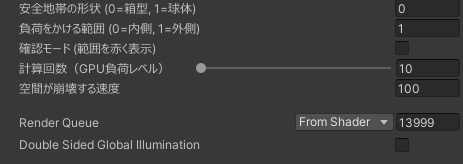

このシェーダーは、PCに搭載されたGPUの理論上の限界性能を探るための、特殊なベンチマークシェイダーです。 1フレームあたり最大2兆回以上のメインループ計算をGPUに要求し、安全地帯の外に出たプレイヤーの視界を、意図的に極限まで重い描画処理でジャックします。 ⚠️警告:このシェーダーは使い方によっては、あなたや他人のPC・VRChatをフリーズまたはクラッシュさせる可能性が高いです。使用は自己責任でお願いします。 1. 導入方法 このツールを使用するには、以下の3つのステップが必要です。 ステップ①:シェーダーとマテリアルの準備 UnityプロジェクトのAssetsフォルダ内に、ダウンロードしたshaderファイルをドラッグ&ドロップします。 プロジェクトウィンドウで、shaderファイルを右クリックし、Create > Material を選択します。 Fukaなど、分かりやすい名前をマテリアルに付けます。 ステップ②:安全地帯オブジェクトの作成 Unityのヒエラルキーウィンドウで、あなたのアバターの一番上の階層(Armatureなどと同じ階層)を右クリックします。 3D Object > Cube を選択し、箱(Cube)を作成します。(球体がいい場合はSphereを選びます) 作成したCubeに、先ほど作成したFukaマテリアルをドラッグ&ドロップして適用します。 Cubeのインスペクターに最初から付いているBox Colliderコンポーネントは不要なので、歯車アイコンからRemove Componentで削除してください。 ステップ③:安全地帯の範囲調整 ヒエラルキーで、先ほど作成したCubeを選択します。 インスペクターの**TransformにあるScale**の値を変更します。 このScaleの値が、そのまま**安全地帯の大きさ(メートル単位)**になります。 例えば、Scaleを (X:10, Y:10, Z:10) に設定すると、縦横奥行き10メートルの巨大な箱が安全地帯になります。この範囲から外に出たプレイヤーが、視界ジャックの対象となります。 これで、アバターをアップロードすれば使用できる状態になります。 2. パラメータの設定方法 安全地帯オブジェクトに適用したマテリアル(Fuka)を選択すると、インスペクターから以下の項目を設定できます。 【基本設定】 安全地帯の形状 (0=箱型, 1=球体) 0にすると箱型の範囲、1にすると球体の範囲になります。シーンに作ったオブジェクトの形と合わせる必要はありませんが、通常は0の箱型で問題ありません。 負荷をかける範囲 (0=内側, 1=外側) 通常は**1(外側)**に設定します。これにより、安全地帯の外に出たプレイヤーが対象になります。 0(内側)にすると、安全地帯に入ってきたプレイヤーが対象になります。 確認モード (範囲を赤く表示) このチェックボックスをONにすると、負荷処理の代わりに、安全地帯のオブジェクトが半透明の赤色で表示されます。 UnityエディタやVRChat内で、安全地帯の大きさが正しいかを確認するのに非常に便利です。テストが終わったら、必ずチェックをOFFに戻してください。 【負荷設定】 計算回数(GPU負荷レベル) このシェーダーの心臓部です。 この数値を大きくすればするほど、GPUへの負荷が指数関数的に増大します。 軽いテストから始めたい場合は、10や30といった小さな値から試してみてくだ さい。 空間が崩壊する速度 視界ジャック中の、内部空間のアニメーション速度です。値が小さいほどゆっくり、大きいほど激しく動きます。 3. 【絶対厳守】使用ルール Publicワールドでの使用は絶対に禁止です。 必ず、事前に許可を得た友人とのプライベートワールドでのみ使用してください。 相手には「PCがクラッシュすることを前提とした負荷ツールを使う」と明確に伝えてください。 この説明書が、あなたの探求の一助となれば幸いです。



